1、打开PS,按crl+o打开图片,如图
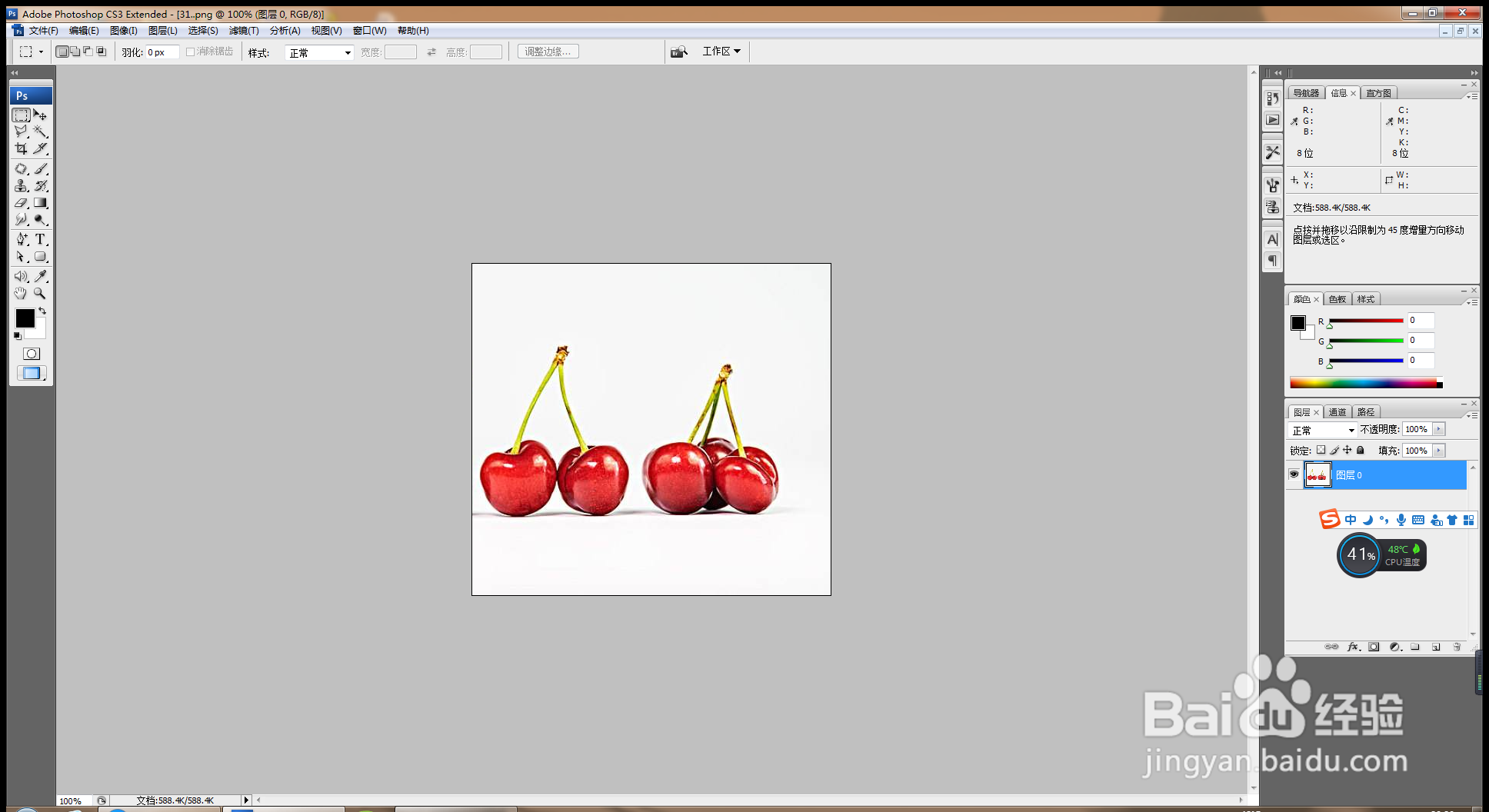
2、选择颜色替换工具,设置画笔大小为20,硬度设置为100%,如图
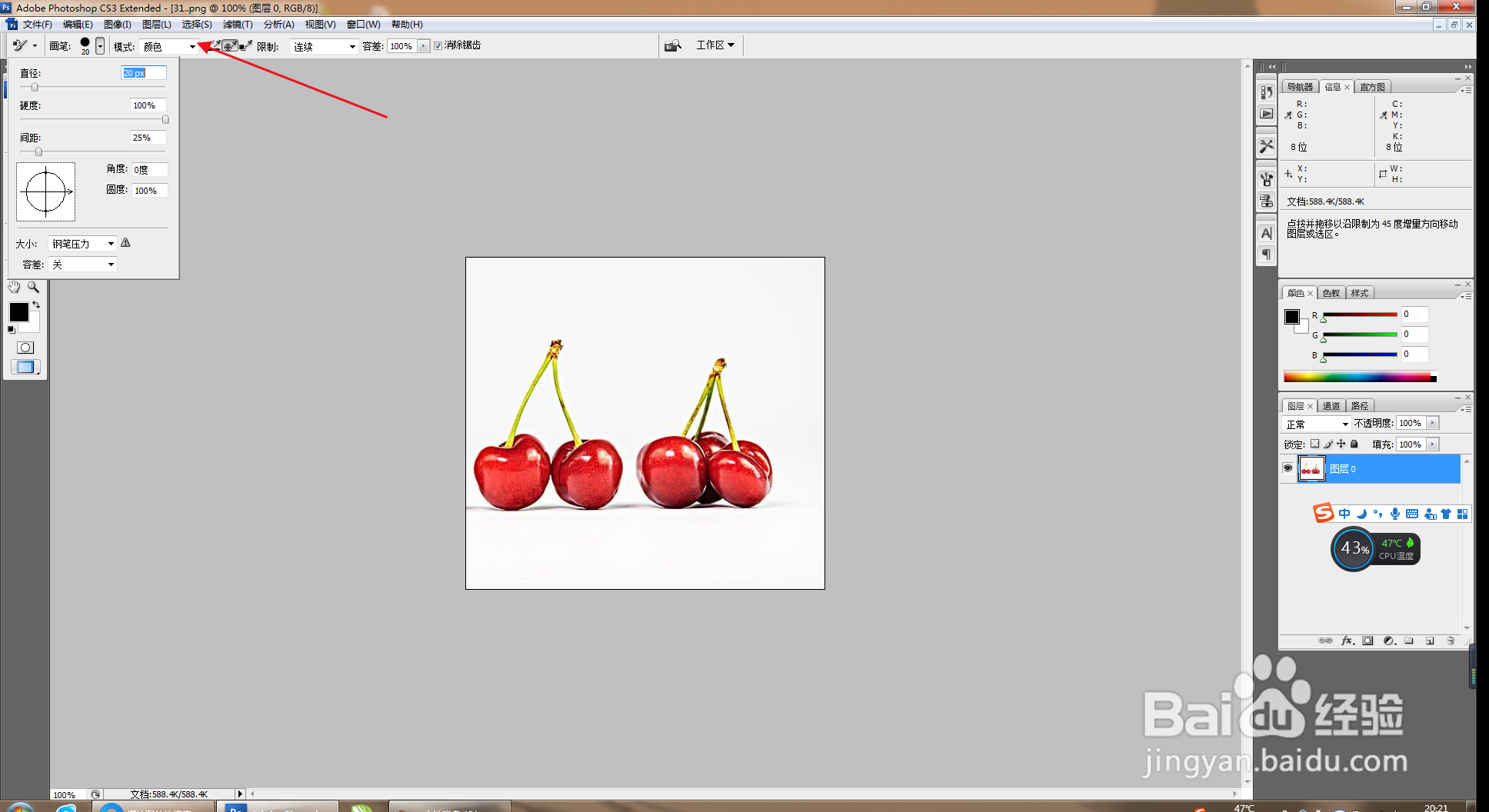
3、设置前景色为绿色,R设置为49,G为240,B为85,如图

4、然后开始涂抹,如图,可以放大画笔慢慢涂抹,如图

5、按crl+加号键放大图片,选择画笔涂抹图片,如图
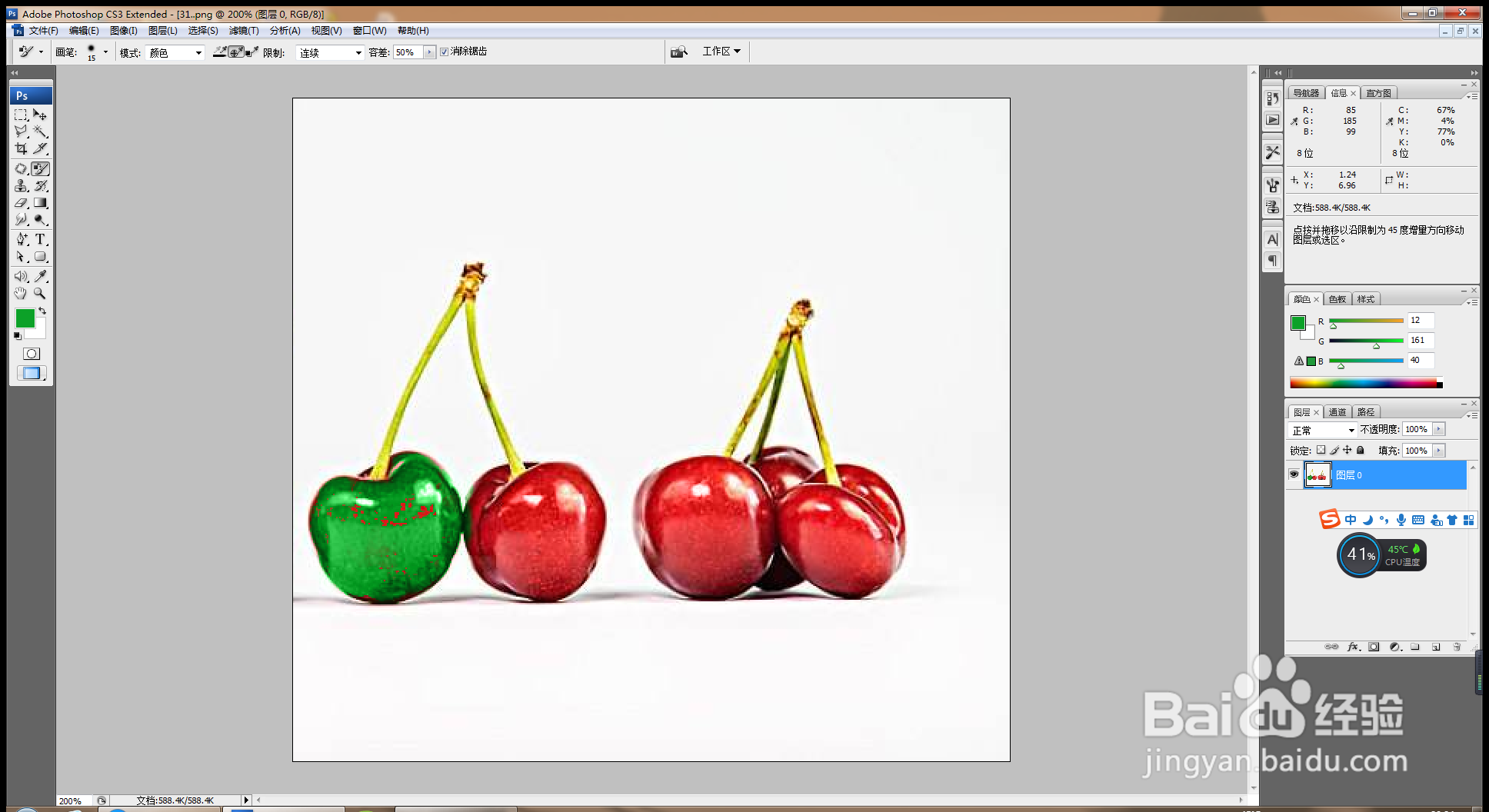
6、再次涂抹苹果,放大慢慢涂抹,如图
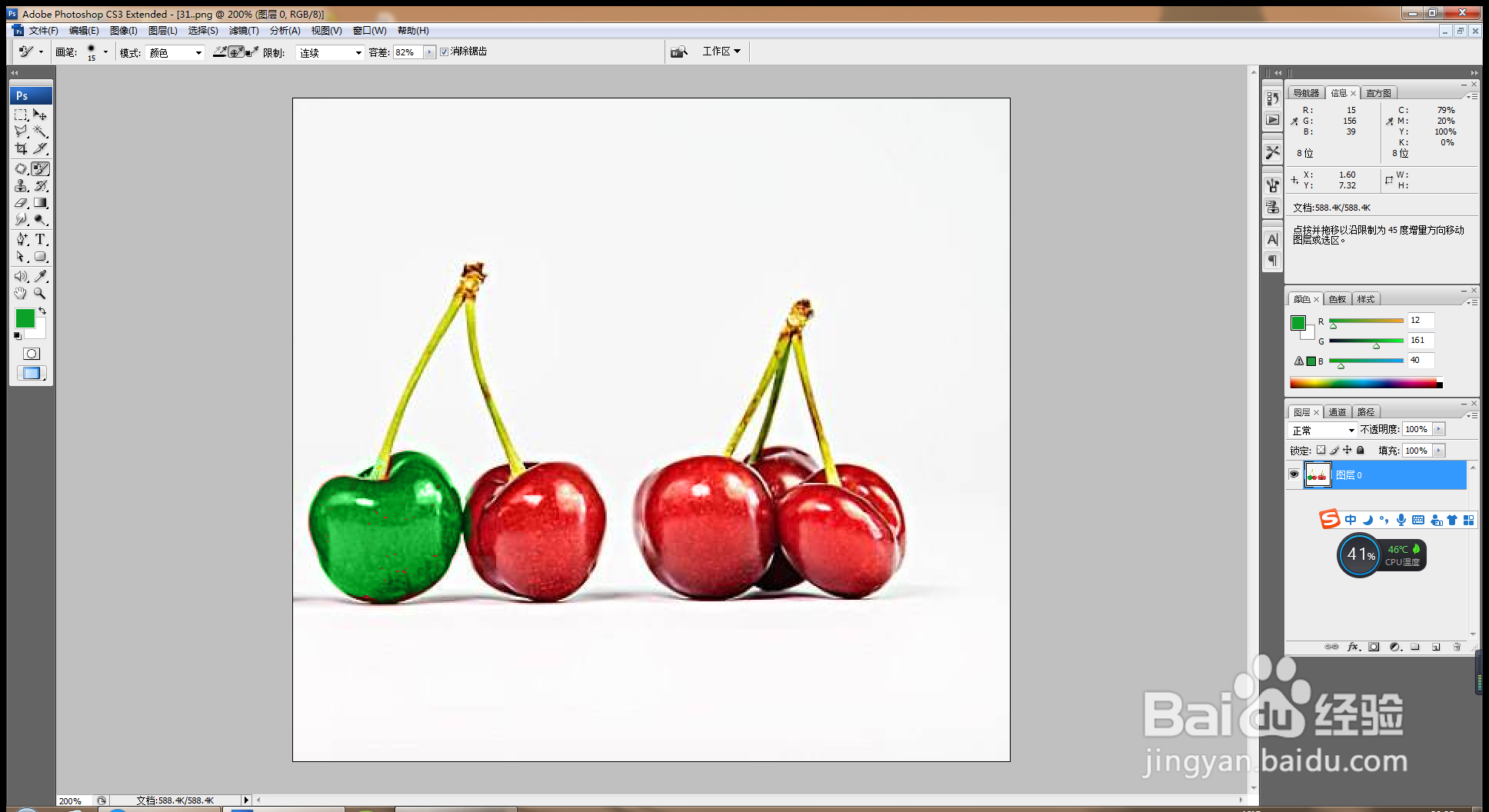
7、选择魔棒工具,点击载入选区,按crl+shift+I键,反向选择,按delete键删除背景部分,如图

8、选择图层1,设置前景色为白色,按alt+delete键填充图片,如图

1、打开PS,按crl+o打开图片,如图
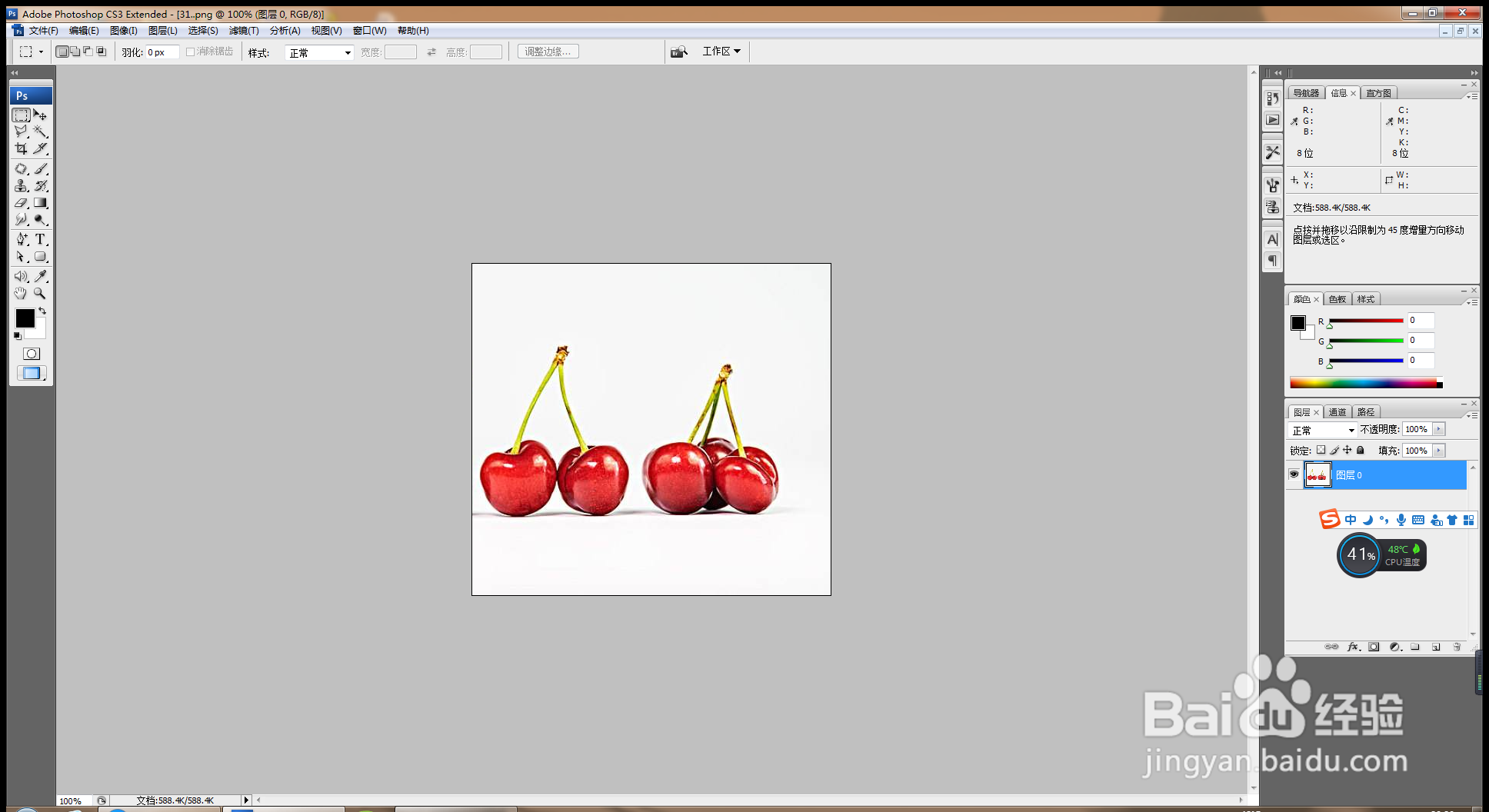
2、选择颜色替换工具,设置画笔大小为20,硬度设置为100%,如图
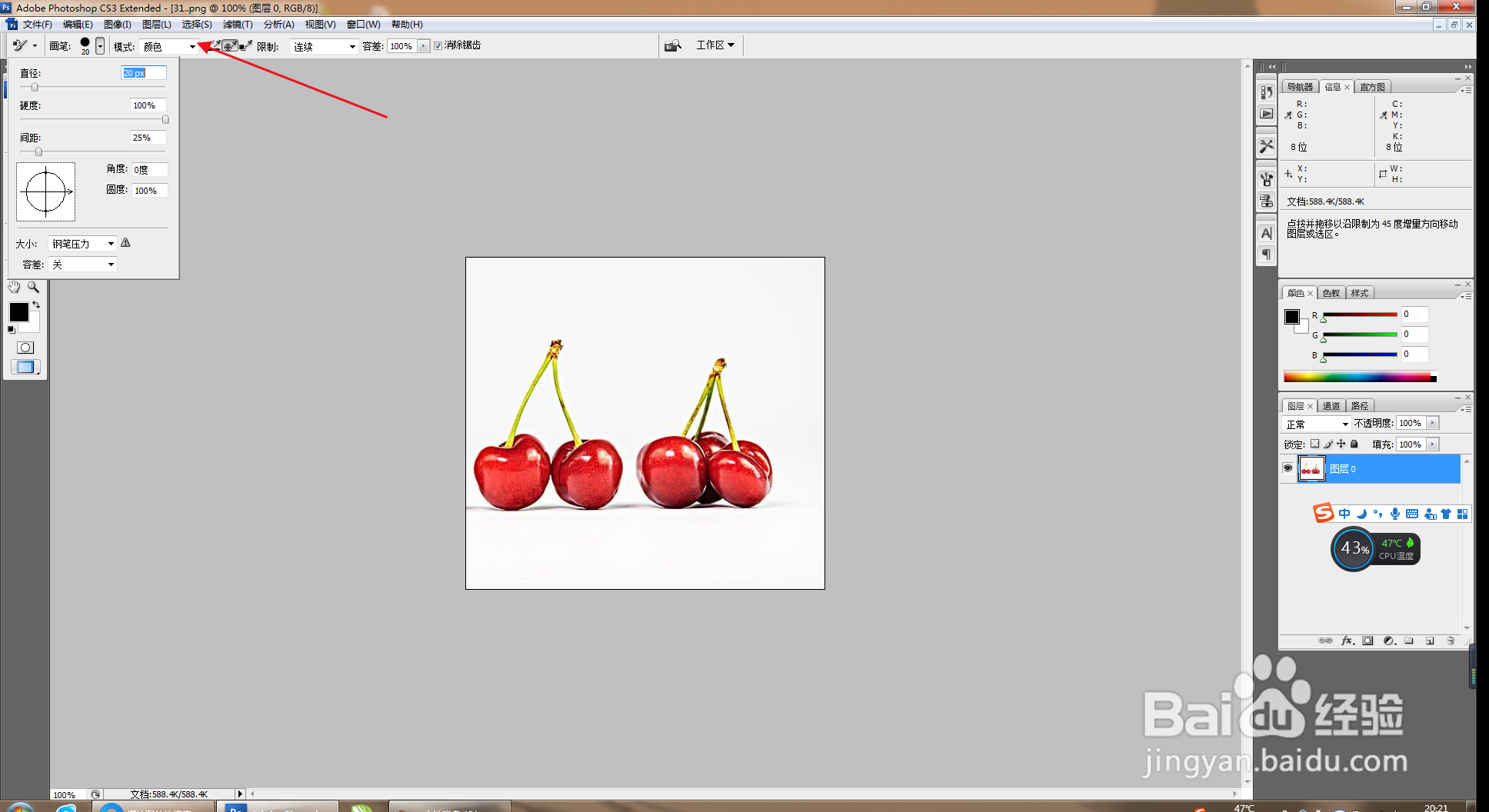
3、设置前景色为绿色,R设置为49,G为240,B为85,如图

4、然后开始涂抹,如图,可以放大画笔慢慢涂抹,如图

5、按crl+加号键放大图片,选择画笔涂抹图片,如图
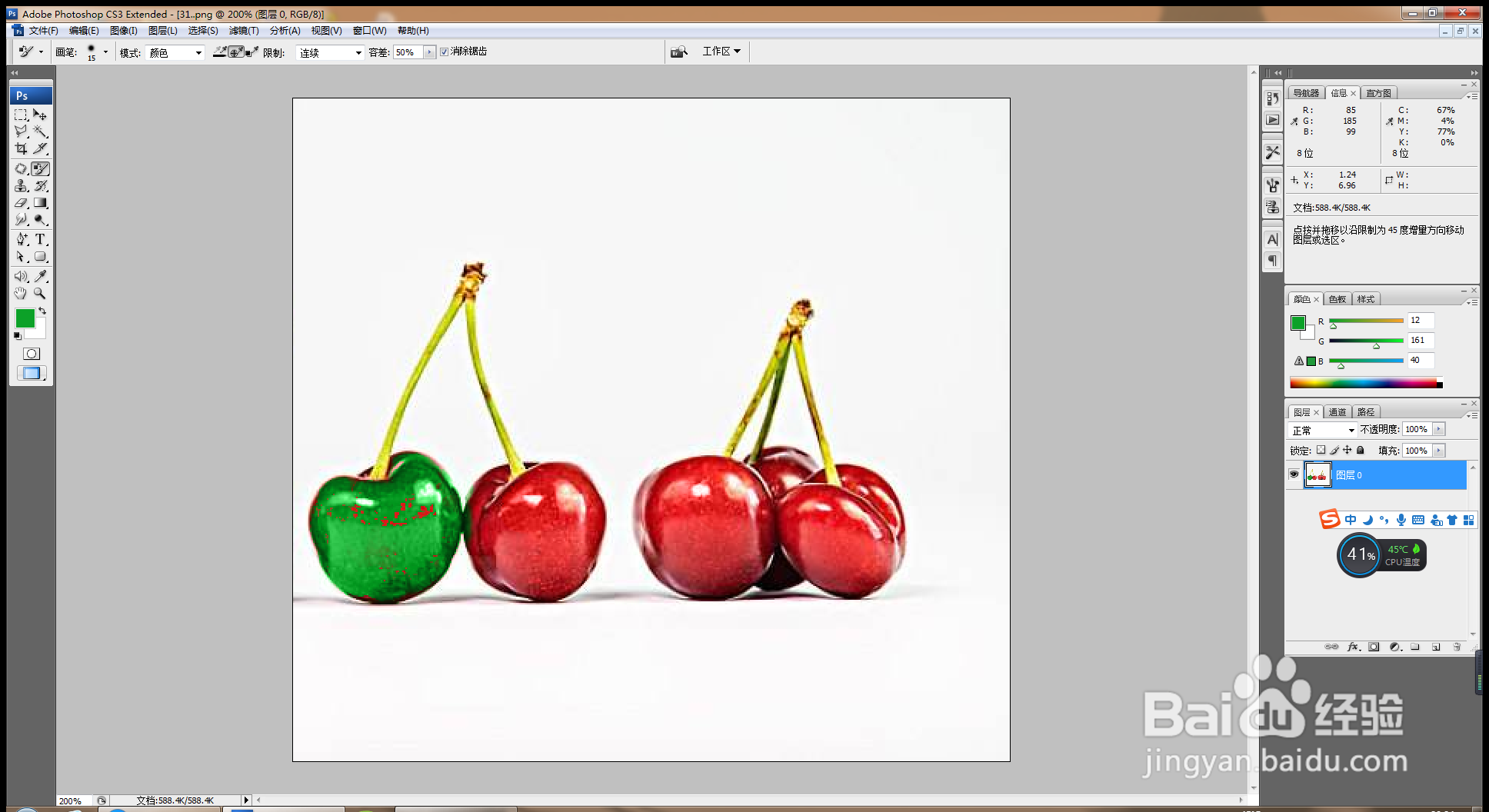
6、再次涂抹苹果,放大慢慢涂抹,如图
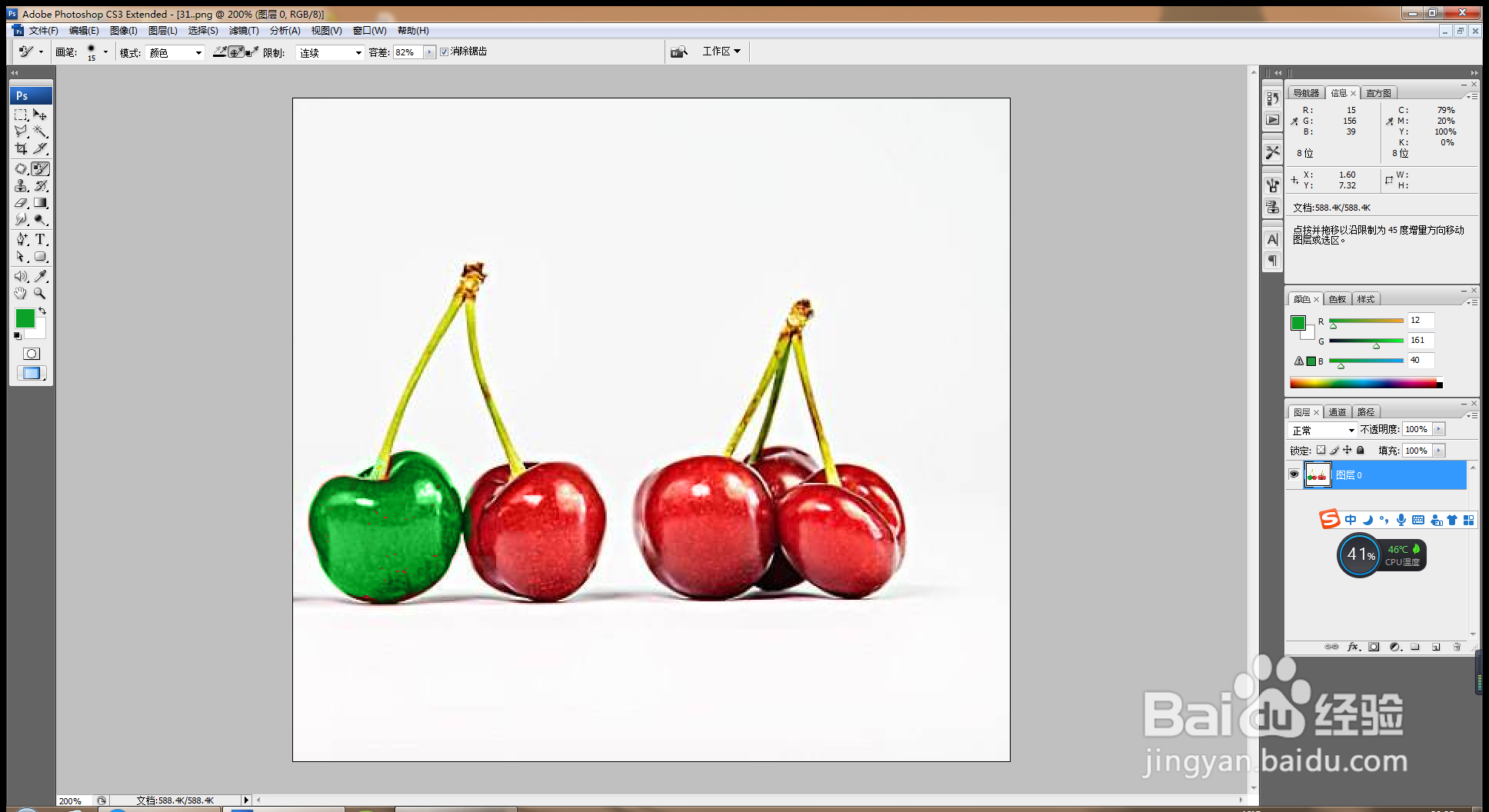
7、选择魔棒工具,点击载入选区,按crl+shift+I键,反向选择,按delete键删除背景部分,如图

8、选择图层1,设置前景色为白色,按alt+delete键填充图片,如图
